Ruby on Rails 42016/07/03 |
|
Ruby フレームワーク Ruby on Rails 4 をインストールします。
|
|
| [1] |
こちらを参考に Ruby 2.2 をインストールして有効にしておきます。
|
| [2] | その他必要なパッケージをインストールしておきます。 |
|
[root@dlp ~]# yum --enablerepo=epel,centos-sclo-rh -y install rh-ruby22-ruby-devel nodejs libuv gcc make libxml2 libxml2-devel mariadb-devel zlib-devel libxslt-devel
|
| [3] | Rails 4 をインストールします。 |
|
[root@dlp ~]# gem install bundler [root@dlp ~]# gem install nokogiri -- --use-system-libraries [root@dlp ~]# gem install rails --version="~>4.0" --no-ri --no-rdoc [root@dlp ~]# rails -v Rails 4.2.6 |
| [4] | テストアプリケーションを作成して動作確認します。 事前に、こちらを参考に MariaDB サーバーをインストールしておきます。 |
|
[root@dlp ~]# gem install mysql2 --no-ri --no-rdoc -- --with-mysql-config=/usr/bin/mysql_config [root@dlp ~]# rails new SampleApp -d mysql [root@dlp ~]# cd SampleApp
[root@dlp SampleApp]#
vi config/database.yml
default: &default
adapter: mysql2 encoding: utf8 pool: 5 username: root password: password # MariaDB接続パスワード socket: /var/lib/mysql/mysql.sock # テストアプリケーション作成 [root@dlp SampleApp]# rake db:create [root@dlp SampleApp]# rails generate scaffold testapp name:string title:string body:text [root@dlp SampleApp]# rake db:migrate [root@dlp SampleApp]# rails server --binding=0.0.0.0 => Booting WEBrick => Rails 4.2.6 application starting in development on http://0.0.0.0:3000 => Run `rails server -h` for more startup options => Ctrl-C to shutdown server [2016-07-03 19:07:29] INFO WEBrick 1.3.1 [2016-07-03 19:07:29] INFO ruby 2.2.2 (2015-04-13) [x86_64-linux] [2016-07-03 19:07:29] INFO WEBrick::HTTPServer#start: pid=3225 port=3000 |
| [5] | 任意のクライアントコンピュータで Webブラウザを起動し、「http://(ホスト名またはIPアドレス):3000/」にアクセスして、 以下のようなページが表示されれば OK です。 |
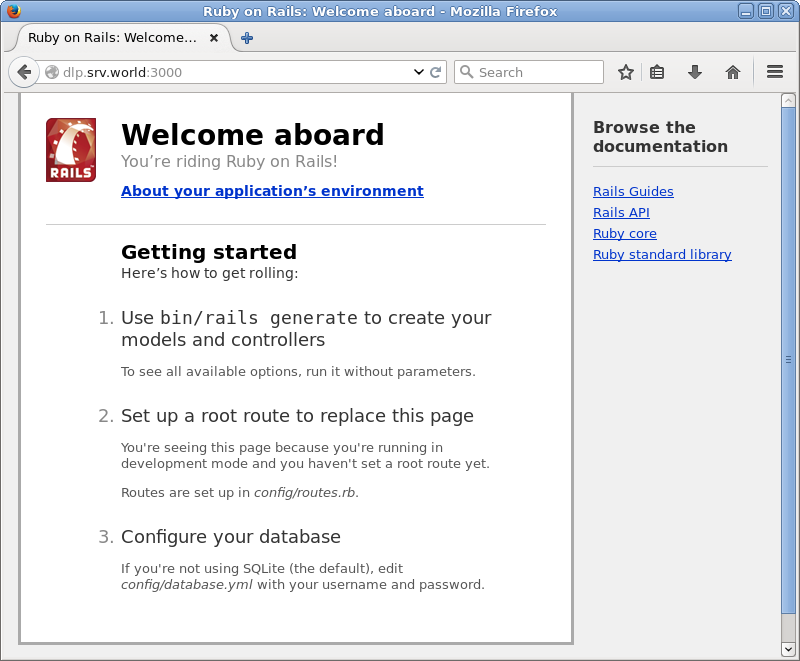
|
| 「http://(ホスト名またはIPアドレス):3000/testapps/」にアクセスすると、作成したテストアプリケーションの画面が利用できます。 |
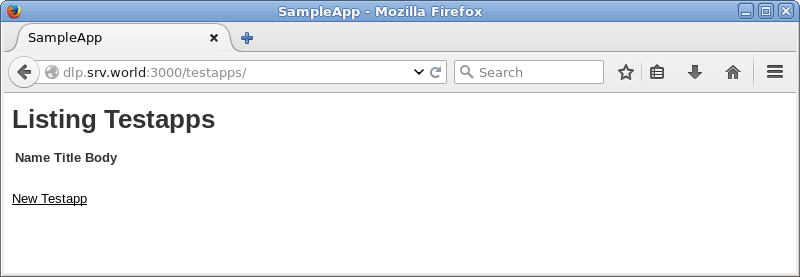
|
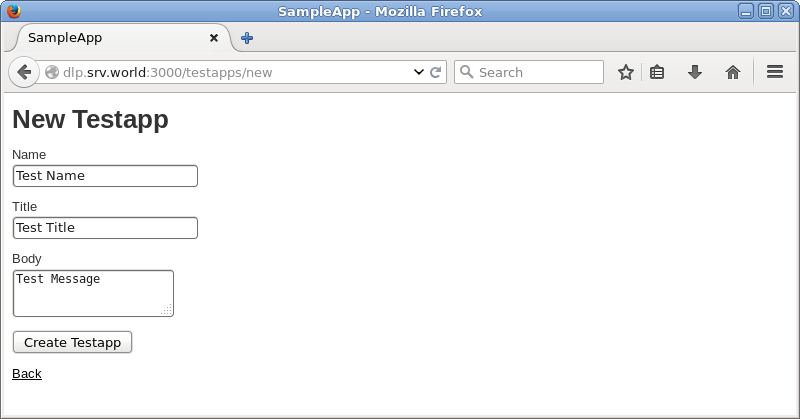
|

|
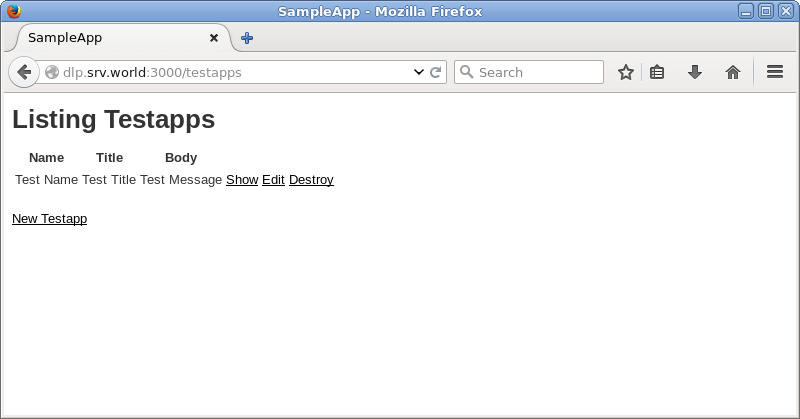
|
関連コンテンツ